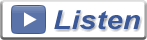Assalammualaikum dan salam sejahtera semua :) ~~~ .Kali nie kita akan berbicara tentang Web Browser.Saya pasti tentu anda semua selalu menggunakan aplikasi ini.Lebih-lebih lagi IE ( Internet Explorer ) yang terkenal dan dilengkapkan bersama sistem Operasi Windows.Namun IE hanya mula disertakan di dalam Windows 95 Plus! Pack
Dari versi 1.0 hinggalah ke versi IE9 yang bakal dilepaskan kepada umum tidak lama lagi.Dulu ia amat popular dan kini IE terpaksa bersaing dengan web browser lain yang muncul dan tampil dengan keistimewaan tersendiri.Antaranya seperti Mozilla Firefox yang dulu terasnya bermula dari Netscape Navigator.Begitu juga Opera web browser yang muncul sekitar tahun 1994, Goolge Chrome, Safari dan banyak lagi.Google2 lah sendiri k!.heheee.
Terlanjur bercerita tentang web browser nie saya nak kongsikan bagaimana nak backup bookmark,history,extension,paswords menggunakan software khas MozBackup.Software ini menyokong web browser Firefox, Flock, Seamonkey, Netscape dan juga email client seperti Thunderbird.
Anda boleh download software tersebut di sini Download
Siap di pasang dan beginilah rupa perisian MozBackup.

Untuk melakukan backup klik next dan pilih nak backup apa. Ia juga mempunyai fungsi restore, kalau backup jer boleh restore tak boleh masalah lah pulak kan.hehehe :) Untuk artikel nie saya pillih Firefox untuk di backup.
Pilih bahagian yang hendak di backup. Seperti di atas saya pilih untuk backup General Setting, Bookmarks, History, Extensions, Saved Password, Cookies, Saved form details, Download file list dan Certificates.Klik next dan akan muncul tetingkap untuk pilih sama ada nak letak password untuk file yang dibackup atau pun tidak.
Proses backup sedang dijalankan.
Proses backup telahpun selesai :) ~~~~~
# Klik pada gambarajah untuk gambaran yang lebih jelas
Untuk restore kembali file tadi, ikuti langkah yang sama dan user cuma perlu tukar pilihan kepada restore backup.
Software ini sangat berguna untuk user yang nak pindahkan setting yang sama pada firefox browser pc yang baru.Jadi tak payahlah nak saved satu demi satu bookmark.. Mudah bukan??
Selamat mencuba!!